¡De las oficinas a las plataformas digitales!
La virtualidad ha arropado casi todos nuestros trámites, con el fin de hacernos la vida más fácil.
Desde salud, educación, hasta tránsito… para acceder a estos servicios, es importante registrarte en la base de datos del ente a cargo.
Y todo registro precisa de una actualización de la información, ya que, como bien afirma el RUNT en su portal: ¡Todos cambiamos con el tiempo!
Así que si estás indagando por la red sobre cómo actualizar los datos del RUNT por Internet, detén ya tu navegación, porque aquí te lo tenemos al detalle.
¡Empecemos de una vez!
Importancia del RUNT para Colombia
Cuando necesitas obtener los datos acerca de un vehículo y el propietario, el RUNT es el ente encargado de ponerte a la mano toda esa información.
De ahí su nombre, Registro Único Nacional de Transporte, ya que se trata de un sistema de información, actualizado continuamente por los organismos de tránsito, el Ministerio de Transporte, y cada ciudadano que se registra en su base de datos.
En la plataforma virtual de este organismo, se te ofrece la posibilidad de acceder con solo unos clicks, al historial completo de tu vehículo, tanto por cédula como por placa, realizar tu inscripción, modificación o correcciones a que haya lugar.
Recomendación de lectura: buscar carro por placa
Una ventaja que probarás a continuación al actualizar los datos en el RUNT de forma online.
¿Cómo actualizar los datos del RUNT por Internet?
Toda tu información la dejarás al día y sin necesidad de mover un pié, solamente tus dedos sobre tu smartphone u ordenador.
¿Comenzamos?
- Vamos a iniciar ingresando en la página web del RUNT.
- Baja un poco, ubica en el menú central la opción Ciudadanos y dale un click.
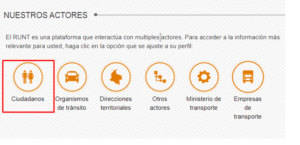
También puedes hacerlo desde el menú lateral derecho, en la opción Actualización de datos en RUNT.
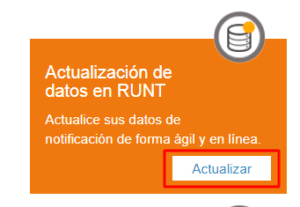 3. Te aparecerá en pantalla una información importante que te sugerimos leer, y luego ya puedes Aceptar para continuar con el proceso.
3. Te aparecerá en pantalla una información importante que te sugerimos leer, y luego ya puedes Aceptar para continuar con el proceso.
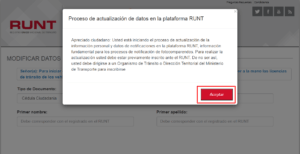
4. Ingresarás a una nueva sección, en la que se te presenta un formulario que debes llenar con tus datos:
- Tipo de documento.
- Número de documento
- Primer nombre
- Primer apellido
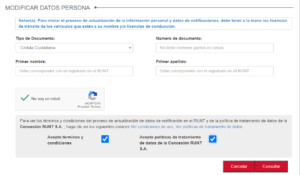
5. Una vez lleno, procede a ejecutar el reCAPTCHA para que el sistema compruebe que eres una persona.
Acepta los Términos y condiciones, así como las Políticas de tratamiento de datos, y pincha en Consultar.
A continuación, el sistema validará la información ofrecida.
En caso de que esta no sea correcta, o no estés registrado, obtendrás el siguiente mensaje.
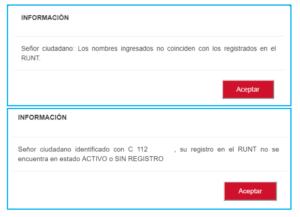
Si por el contrario, todo está bien, el sistema te mostrará un set de preguntas para continuar con la validación del usuario que intenta ingresar.
6. Selecciona la respuesta que corresponda a cada pregunta y luego haz click en Enviar.
7. Si tus respuestas fueron correctas, se te habilitará el siguiente formulario.
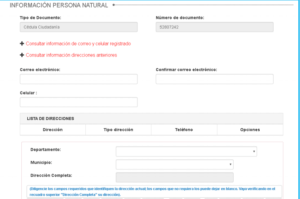
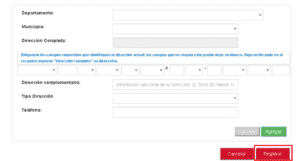
Una vez actualizados tus datos, haz click en Registrar.
8. La plataforma te mostrará un cuadro de diálogo, lee la información y si estás seguro de los datos suministrados, puedes Aceptar.
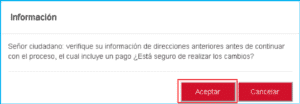
9. Si todo está bien, se mostrará el mensaje de creación de la solicitud, y al clickear en Aceptar, se te dirigirá a la opción de pago PSE.

También te llegará la información del procedimiento a tu correo asignado, y si clickeas sobre el enlace, igualmente te dirigirá a la forma de pago.
10. Una vez en el formulario, selecciona en la pestaña Tipo de pago la opción Actualización de datos en el RUNT.
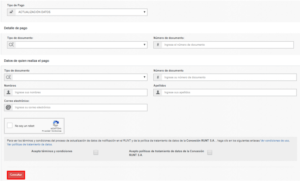
Llena el resto de los datos que se te solicitan, y haz click en Consultar.
11. El sistema te mostrará en pantalla la solicitud de actualización relacionada con el pago. Selecciona la opción PSE para proceder.
Cuando el sistema identifique que el pago se ha hecho, te lo mostrará desde un mensaje en pantalla como PAGADO, y a través de un correo electrónico.
¡Eso es todo!
Ya habrás dejado tu información al día y en tan solo unos cuantos minutos.